Πώς να δημιουργήσετε Breakout Rooms σε Microsoft Teams
Microsoft ομάδες της Microsoft Ήρωας / / August 13, 2021

Τελευταία ενημέρωση στις

Εάν χρειάζεστε την ομάδα σας να μιλά σε μικρές ομάδες κατά τη διάρκεια της συνάντησής σας, μπορείτε να δημιουργήσετε αίθουσες ξεμπλοκάρισμα στο Microsoft Teams για μίνι συζητήσεις.
Πολλοί από εσάς μπορεί να θυμηθείτε τον δάσκαλό σας να χωρίζει την τάξη σε ομάδες για να συζητήσουν ή να ερευνήσουν κάτι και στη συνέχεια να παρουσιάσουν τα ευρήματά σας στην τάξη. Παρόμοια ιδέα υπάρχει στα Microsoft Teams που ονομάζονται breakout rooms.
Κατά τη διάρκεια μιας συνάντησης, ο διοργανωτής μπορεί να δημιουργήσει αίθουσες ξεμπλοκαρίσματος για συμμετοχή των συμμετεχόντων. Μπορούν να αναθέσουν χειροκίνητα ή αυτόματα άτομα σε αυτά τα δωμάτια για να πραγματοποιήσουν μίνι συζητήσεις. Στη συνέχεια, όλοι επανέρχονται στην κύρια συνάντηση μετά από ορισμένο χρονικό διάστημα ή μέσω ανακοίνωσης από τον διοργανωτή.
Εάν πιστεύετε ότι η ομάδα σας θα μπορούσε να επωφεληθεί από αυτό, θα σας δείξουμε πώς να δημιουργήσετε αίθουσες ξεμπλοκάρισμα στο Microsoft Teams.
Δημιουργήστε δωμάτια ξεμπλοκαρίσματος
Όταν ξεκινά η συνάντησή σας και θέλετε να ρυθμίσετε τα δωμάτια, κάντε κλικ στο Breakout Rooms εικονίδιο στο επάνω μέρος της γραμμής εργαλείων.

Επιλέξτε τον αριθμό των δωματίων που θέλετε να δημιουργήσετε χρησιμοποιώντας το αναπτυσσόμενο πλαίσιο. Στη συνέχεια, αποφασίστε αν θέλετε Αυτομάτως ή Χειροκίνητα αναθέστε τους συμμετέχοντες στα δωμάτια. Κάντε κλικ Δημιουργήστε δωμάτια.
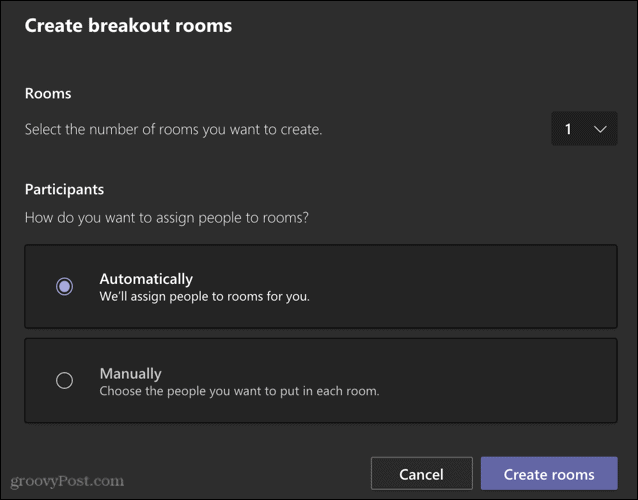
Στη συνέχεια, θα δείτε μια πλευρική γραμμή στη δεξιά πλευρά της οθόνης συσκέψεων με τις αίθουσες ξεμπλοκάρισμα που έχετε δημιουργήσει.
Σημείωση: Μπορείτε να δημιουργήσετε αίθουσες ξεμπλοκαρίσματος μόνο εάν δεν έχετε περισσότερα από 300 άτομα στη συνάντησή σας.
Μετονομασία δωματίων
Τα ονόματα των δωματίων είναι απλοί αριθμοί από προεπιλογή. Μπορείτε όμως να τα μετονομάσετε αν θέλετε. Κάντε κλικ Περισσότερες επιλογές (τρεις κουκκίδες) στα δεξιά ενός δωματίου στην πλαϊνή γραμμή και επιλέξτε Μετονομάζω. Δώστε στο δωμάτιό σας το όνομα που θέλετε και κάντε κλικ Μετονομασία δωματίου.
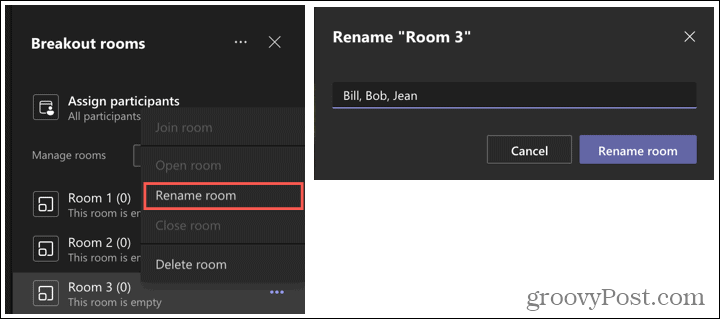
Ορίστε ένα χρονικό όριο
Ένα φοβερό χαρακτηριστικό των ξενοδοχειακών δωματίων στο Microsoft Teams είναι ότι μπορείτε να ορίσετε χρονικά όρια. Έτσι μπορείτε να βάλετε τον καθένα στα δωμάτιά του για τις συζητήσεις του για ένα ορισμένο χρονικό διάστημα. Όταν τελειώσει ο χρόνος, η αίθουσα κλείνει και οι συμμετέχοντες επιστρέφουν στην κύρια συνάντηση.
Κάντε κλικ Περισσότερες επιλογές (τρεις κουκκίδες) στο επάνω μέρος της πλευρικής γραμμής των δωματίων breakout και επιλέξτε Ρυθμίσεις δωματίων. Ενεργοποιήστε την εναλλαγή για Ορίστε ένα χρονικό όριο και επιλέξτε τις ώρες ή/και τα λεπτά.
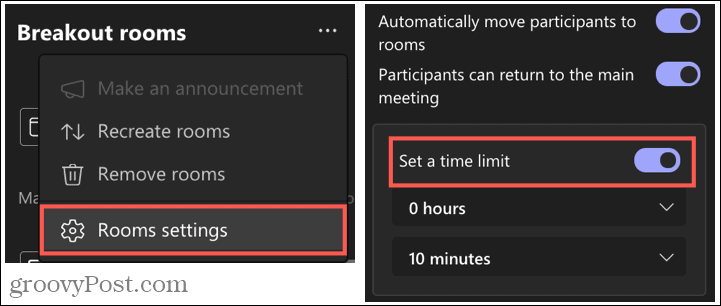
Πρόσθετες δυνατότητες για Breakout Rooms
- Κάντε κλικ Περισσότερες επιλογές δίπλα σε ένα συγκεκριμένο δωμάτιο για άνοιγμα, κλείσιμο, διαγραφή ή συμμετοχή στο δωμάτιο. Ως διοργανωτής που δημιουργεί τα δωμάτια, μπορείτε να εμφανιστείτε σε οποιοδήποτε δωμάτιο οποιαδήποτε στιγμή.
- Κάντε κλικ Περισσότερες επιλογές στο επάνω μέρος της πλευρικής γραμμής για να κάνετε μια ανακοίνωση σε όλα τα δωμάτια, να αφαιρέσετε τα δωμάτια ή να τα αναδημιουργήσετε. Εάν ξαναδημιουργήσετε τα δωμάτια, αυτό θα αφαιρέσει τα τρέχοντα και θα τα αντικαταστήσει.
- Για να ξεκινήσετε όλα τα δωμάτια ταυτόχρονα, κάντε κλικ στο Αίθουσες εκκίνησης στην πλαϊνή μπάρα.
- Εάν χρειάζεστε άλλο δωμάτιο ξεμπλοκάρισμα, κάντε κλικ Προσθήκη δωματίου στην πλαϊνή μπάρα.
- Όταν κλείνετε τις αίθουσες έκτακτης ανάγκης, θα μπορείτε να δείτε το ιστορικό συνομιλιών και τυχόν κοινόχρηστα αρχεία.
Οι πλευρικές συζητήσεις είναι εύκολες με τα Breakout Rooms στις ομάδες
Όταν συναντιέστε στο Microsoft Teams και μερικές πλευρικές συζητήσεις μπορεί να είναι επωφελείς, σκεφτείτε να δημιουργήσετε αίθουσες ξεμπλοκαρίσματος. Και αν το κάνετε, φροντίστε να μας ενημερώσετε για το πώς λειτουργούσαν αυτά τα δωμάτια για την ομάδα σας!
Για περισσότερα σχετικά με το Microsoft Teams, ρίξτε μια ματιά στο πώς δημιουργήστε μια ομάδα με ένα πρότυπο για ένα συγκεκριμένο έργο ή πώς κατεβάστε και μοιραστείτε μια ηχογράφηση συνάντησης.
Πώς να καθαρίσετε την προσωρινή μνήμη του Google Chrome, τα cookie και το ιστορικό περιήγησης
Το Chrome κάνει εξαιρετική δουλειά για την αποθήκευση του ιστορικού περιήγησης, της προσωρινής μνήμης και των cookie για τη βελτιστοποίηση της απόδοσης του προγράμματος περιήγησής σας στο διαδίκτυο. Δικός της πώς να ...
Αντιστοίχιση τιμών στο κατάστημα: Πώς να αποκτήσετε online τιμές ενώ ψωνίζετε στο κατάστημα
Η αγορά στο κατάστημα δεν σημαίνει ότι πρέπει να πληρώσετε υψηλότερες τιμές. Χάρη στις εγγυήσεις αντιστοίχισης τιμών, μπορείτε να λάβετε ηλεκτρονικές εκπτώσεις ενώ ψωνίζετε σε ...
Πώς να δώσετε μια συνδρομή Disney Plus με μια ψηφιακή δωροκάρτα
Αν απολαύσατε το Disney Plus και θέλετε να το μοιραστείτε με άλλους, δείτε πώς μπορείτε να αγοράσετε μια συνδρομή Disney+ Gift για ...
Ο οδηγός σας για την κοινή χρήση εγγράφων στα Έγγραφα Google, στα Φύλλα και στις Παρουσιάσεις
Μπορείτε εύκολα να συνεργαστείτε με τις διαδικτυακές εφαρμογές της Google. Ακολουθεί ο οδηγός σας για κοινή χρήση στα Έγγραφα Google, στα Φύλλα και στις Παρουσιάσεις με τα δικαιώματα ...



